GUIA DE INSTALAÇÃO DE SOFTWARE
|
|
|
- Raíssa Beretta Caiado
- 8 Há anos
- Visualizações:
Transcrição
1 GUIA DE INSTALAÇÃO DE SOFTWARE SISTEMA MULTIFUNÇÕES DIGITAL Página INTRODUÇÃO ANTES DA INSTALAÇÃO INSTALAR O DRIVER DA IMPRESSORA LIGAÇÃO A UM COMPUTADOR 9 CONFIGURAR O CONTROLADOR DA IMPRESSORA 0 COMO UTILIZAR O MANUAL ONLINE RESOLUÇÃO DE PROBLEMAS
2
3 INTRODUÇÃO Este manual explica como instalar e configurar o software exigido para as funções de impressora do equipamento. O procedimento para visualizar o manual online é igualmente explicado. As imagens de ecrã deste manual referem-se principalmente ao Windows XP. Com outras versões do Windows, algumas imagens de ecrã podem ser diferentes das que aparecem neste manual. As explicações neste manual são baseadas na versão norte-americana do software. Versões de outros países e regiões podem variar ligeiramente da versão norte-americana. Quando aparecer "AR-XXXX" neste Manual, deve substituir o nome do modelo por "XXXX". Para saber o nome do modelo que possui, consulte "DIFERENÇAS ENTRE MODELOS" no Manual do Utilizador. Este manual refere-se ao CD-ROM do software incluído simplesmente como "CD-ROM". Avisos legais O sistema operativo Microsoft Windows é uma marca registada ou copyright da Microsoft Corporation nos E.U.A. e noutros países. Windows 95, Windows 98, Windows Me, Windows NT.0, Windows 000 e Windows XP são marcas registadas ou copyrights da Microsoft Corporation nos E.U.A. e noutros países. Adobe, o logótipo da Adobe, Acrobat, o logótipo do Adobe PDF e Reader são marcas comerciais registadas ou marcas comerciais da Adobe Systems Incorporated nos EUA e noutros países. IBM e PC/AT são marcas registadas da International Business Machines Corporation. Todas as outras marcas registadas e copyrights são propriedade dos respectivos proprietários. Os ecrãs, mensagens e nomes de teclas apresentados no manual podem diferir dos apresentados na máquina devido a melhorias e modificações do produto. LICENÇA DE SOFTWARE A LICENÇA DE SOFTWARE será visualizada quando instalar o software a partir do CD-ROM. A sua utilização do software no CD-ROM ou na máquina, na sua totalidade ou em parte, pressupõe a sua concordância com os termos da LICENÇA DE SOFTWARE. CONTEÚDO INTRODUÇÃO... ANTES DA INSTALAÇÃO... REQUISITOS DE HARDWARE E SOFTWARE... AMBIENTE E PROCEDIMENTO PARA A INSTALAÇÃO... INSTALAR O DRIVER DA IMPRESSORA... INSTALAÇÃO NO WINDOWS XP (CABO USB/PARALELO)... INSTALAÇÃO NO WINDOWS 98/Me/000 (CABO USB)... 5 INSTALAÇÃO NO WINDOWS 95/98/Me/NT.0/000 (CABO PARALELO)... 7 LIGAÇÃO A UM COMPUTADOR... 9 LIGAÇÃO DE UM CABO USB... 9 LIGAÇÃO DE UM CABO PARALELO... 0 CONFIGURAR O CONTROLADOR DA IMPRESSORA... 0 COMO UTILIZAR O MANUAL ONLINE... RESOLUÇÃO DE PROBLEMAS...
4 ANTES DA INSTALAÇÃO REQUISITOS DE HARDWARE E SOFTWARE Verifique os seguintes requisitos de hardware e software antes de instalar o software. Tipo de computador Sistema operativo* Outros requisitos de hardware IBM PC/AT ou computador compatível equipado com uma interface USB.0* /.* ou interface paralela bidireccional (IEEE 8) Windows 95, Windows 98, Windows Me, Windows NT Workstation.0 (Service Pack 5 ou posterior) *, Windows 000 Professional *, Windows XP Professional *, Windows XP Home Edition * Um ambiente no qual qualquer dos sistemas operativos mencionados acima possam funcionar plenamente * A porta USB.0 da máquina transfere os dados à velocidade especificada pelo USB.0 (alta velocidade) apenas se o controlador Microsoft USB.0 estiver pré-instalado no computador, ou se o controlador USB.0 do Windows 000 Professional/XP fornecido pela Microsoft através da "Actualização do Windows" estiver instalado. * Compatível com modelos com pré-instalação do Windows 98, Windows Me, Windows 000 Professional, Windows XP Professional ou Windows XP Home Edition, com equipamento padrão e que tenham uma interface USB. * A impressão não está disponível no modo MS-DOS. * São necessários direitos de administrador para instalar o software através do instalador. AMBIENTE E PROCEDIMENTO PARA A INSTALAÇÃO Siga o procedimento de instalação adequado ao seu sistema operativo e o tipo de cabo, como indicado abaixo. Sistema operativo Cabo Procedimento a seguir Windows XP USB/Paralelo "INSTALAÇÃO NO WINDOWS XP (CABO USB/PARALELO)" (p. ) Windows 98/Me/000 USB "INSTALAÇÃO NO WINDOWS 98/Me/000 (CABO USB)" (p. 5) Windows 95/98/Me/ NT.0/000 Paralelo "INSTALAÇÃO NO WINDOWS 95/98/Me/NT.0/000 (CABO PARALELO)" (p. 7)
5 INSTALAR O DRIVER DA IMPRESSORA INSTALAÇÃO NO WINDOWS XP (CABO USB/PARALELO) Nas seguintes explicações parte-se do princípio de que o rato está configurado para funcionamento com a mão direita. Se aparecer uma mensagem de erro, siga as instruções no ecrã para resolver o problema. Depois de o problema ser resolvido, o procedimento de instalação pode continuar. Dependendo do problema, pode ser necessário clicar no botão "Cancelar" para sair do instalador. Nesse caso, volte a instalar o software a partir do princípio, depois de resolver o problema. O cabo USB ou paralelo não deve estar ligado ao equipamento. Certifique-se de que o cabo não está ligado antes de prosseguir. Se o cabo estiver ligado, aparece uma janela Plug and Play. Se isto acontecer, clique no botão "Cancelar" para fechar a janela e desligar o cabo. 7 Clique em "Controlador de Impressora". Antes de instalar o software, assegure-se de clicar no botão "Apresentar LEIAME" e veja a informação detalhada sobre o software. A ligação do cabo dá-se no passo. Insira o CD-ROM na unidade do CD-ROM.. Clique no botão "Iniciar", clique em "O meu computador" ( ) e, em seguida, clique duas vezes no ícone do CD-ROM ( ). 5 Clique duas vezes no ícone "Configuração" ( ). Se o ecrã de selecção do idioma aparecer depois de clicar duas vezes no ícone "Configuração", seleccione o idioma que pretende utilizar e clique no botão "Seguinte". (Normalmente o idioma correcto é seleccionado automaticamente.) É visualizada a janela "LICENÇA DE SOFTWARE". Leia atentamente o acordo de licença e clique em "Sim". 8 Q 9 Clique no botão "Seguinte" Quando lhe for perguntado como a impressora está ligada, seleccione "Ligado a este computador" e clique no botão "Seguinte". 6 Leia a mensagem na janela "Bem-vindo" e clique no botão "Seguinte".
6 INSTALAR O DRIVER DA IMPRESSORA 0 Siga as instruções no ecrã. Aviso Se o ecrã seguinte aparecer enquanto os ficheiros estão a ser copiados (a mensagem pode aparecer mais de uma vez), clique no botão "Continuar na mesma". Inicie a instalação do controlador da impressora. Vai aparecer "SHARP AR-XXXX" na caixa de diálogo "Assistente de novo hardware encontrado". Seleccione "Instalar o software automaticamente (recomendado)", clique no botão "Seguinte" e siga as instruções do ecrã. Aviso Se aparecer uma janela de aviso relativa a "Teste do Windows Logo", certifique-se de que clica no botão "Continuar na mesma". Quando o ecrã final aparecer, faça clique no botão "OK". Clique no botão "Fechar" na janela do passo 7. Quando aparecer uma mensagem a solicitar que ligue a máquina ao computador, clique no botão "OK". Depois da instalação, pode aparecer uma mensagem a pedir para reiniciar o computador. Nesse caso, clique no botão "Sim" para reiniciar o computador. Ligue o cabo de interface ao equipamento e ao computador (p. 9). Se estiver a utilizar um cabo USB, certifique-se de que a máquina está ligada à corrente e, em seguida, ligue o cabo. Se estiver a utilizar um cabo paralelo, desligue o equipamento da corrente e o computador, ligue o cabo, ligue novamente o equipamento e, em seguida, ligue o computador. O Windows vai detectar o equipamento e o ecrã Plug and Play aparece. Se a placa de função dupla estiver instalada, o controlador de impressora "AR-XXXX (EB)" será instalado. Esta etapa conclui a instalação do software. Configure as definições do controlador da impressora como descrito em "CONFIGURAR O CONTROLADOR DA IMPRESSORA" (p. 0). Aviso Se a mensagem seguinte aparecer no ecrã do computador, deve fechá-la. Aparece uma janela relativa ao "Dispositivo USB de ALTA VELOCIDADE". Feche a janela. Esta mensagem aparece quando o modo USB.0 do equipamento não está definido como "Velocidade alta". Para obter informações sobre como alterar o modo USB.0, consulte o Capítulo, "FUNÇÕES DE IMPRESSORA", no Manual do Utilizador.
7 INSTALAR O DRIVER DA IMPRESSORA INSTALAÇÃO NO WINDOWS 98/Me/000 (CABO USB) O cabo USB não deve estar ligado ao equipamento. Certifique-se de que o cabo não está ligado antes de prosseguir. Se o cabo estiver ligado, aparece uma janela Plug and Play. Se isto acontecer, clique no botão "Cancelar" para fechar a janela e desligar o cabo. 7 Clique em "Controlador de Impressora". Antes de instalar o software, assegure-se de clicar no botão "Apresentar LEIAME" e veja a informação detalhada sobre o software. A ligação do cabo dá-se no passo. Insira o CD-ROM na unidade do CD-ROM. Clique duas vezes em "O meu computador" ( ) e, em seguida, clique duas vezes no ícone do CD-ROM ( ). Clique duas vezes no ícone "Configuração" ( ). 8 Clique no botão "Seguinte" Se o ecrã de selecção do idioma aparecer depois de clicar duas vezes no ícone "Configuração", seleccione o idioma que pretende utilizar e clique no botão "Seguinte". (Normalmente o idioma correcto é seleccionado automaticamente.) 9 Quando lhe for perguntado como a impressora está ligada, seleccione "Ligado a este computador" e "Seguinte". 5 6 É visualizada a janela "LICENÇA DE SOFTWARE". Leia atentamente o acordo de licença e clique em "Sim". Leia a mensagem na janela "Bem vindo" e faça clique no botão "Seguinte". 0 Quando aparecer o ecrã de selecção da interface, seleccione "USB" e clique no botão "Seguinte". 5
8 INSTALAR O DRIVER DA IMPRESSORA Siga as instruções no ecrã. Aviso No Windows 000, se aparecer o seguinte ecrã enquanto os ficheiros estão a ser copiados (a mensagem pode aparecer mais de uma vez), clique no botão "Sim". Quando o ecrã final aparecer, faça clique no botão "OK". Clique no botão "Fechar" na janela do passo 7. Quando aparecer uma mensagem a solicitar que ligue a máquina ao computador, clique no botão "OK". Depois da instalação, pode aparecer uma mensagem a pedir para reiniciar o computador. Nesse caso, clique no botão "Sim" para reiniciar o computador. 5 Certifique-se de que o equipamento está ligado à alimentação e, em seguida, ligue o cabo de interface USB. (p. 9) O Windows vai detectar o equipamento e o ecrã Plug and Play aparece. Siga as instruções no ecrã Plug and Play que aparece na sua versão do Windows para iniciar a instalação. Se a placa de função dupla estiver instalada, o controlador de impressora "AR-XXXX (EB)" será instalado. Esta etapa conclui a instalação do software. Configure as definições do controlador da impressora como descrito em "CONFIGURAR O CONTROLADOR DA IMPRESSORA" (p. 0). 6
9 INSTALAR O DRIVER DA IMPRESSORA INSTALAÇÃO NO WINDOWS 95/98/Me/NT.0/000 (CABO PARALELO) O cabo USB ou paralelo não deve estar ligado ao equipamento. Certifique-se de que o cabo não está ligado antes de prosseguir. Se o cabo estiver ligado, aparece uma janela Plug and Play. Se isto acontecer, clique no botão "Cancelar" para fechar a janela e desligar o cabo. 7 Clique em "Controlador de Impressora". Antes de instalar o software, assegure-se de clicar no botão "Apresentar LEIAME" e veja a informação detalhada sobre o software. A ligação do cabo dá-se no passo 7. Insira o CD-ROM na unidade do CD-ROM. Clique duas vezes em "O meu computador" ( ) e, em seguida, clique duas vezes no ícone do CD-ROM ( ). Clique duas vezes no ícone "Configuração" ( ). 8 Clique no botão "Seguinte" Se o ecrã de selecção do idioma aparecer depois de clicar duas vezes no ícone "Configuração", seleccione o idioma que pretende utilizar e clique no botão "Seguinte". (Normalmente o idioma correcto é seleccionado automaticamente.) 9 Quando lhe for perguntado como a impressora está ligada, seleccione "Ligado a este computador" e clique no botão "Seguinte". 5 6 É visualizada a janela "LICENÇA DE SOFTWARE". Leia atentamente o acordo de licença e clique em "Sim". Leia a mensagem na janela "Bem vindo" e, depois, faça clique no botão "Seguinte". Se estiver a utilizar o Windows 95/NT.0, siga para o passo. 0 Quando aparecer o ecrã de selecção da interface, seleccione "Paralelo" e clique no botão "Seguinte". 7
10 INSTALAR O DRIVER DA IMPRESSORA Seleccione a porta da impressora e clique no botão "Seguinte". Seleccione "LPT" para a porta da impressora. 6 Clique no botão "Fechar" na janela do passo 7. Quando aparecer uma mensagem a solicitar que ligue a máquina ao computador, clique no botão "OK". Depois da instalação, pode aparecer uma mensagem a pedir para reiniciar o computador. Nesse caso, clique no botão "Sim" para reiniciar o computador. Se não aparecer "LPT", significa que outra impressora ou dispositivo periférico está a utilizar LPT. Nesse caso, deve continuar a instalação e, quando esta estiver concluída, alterar a definição da porta de modo a que o equipamento possa utilizar LPT. Este procedimento é explicado em "Outra impressora está a utilizar a porta paralela (quando utilizar o cabo paralelo)", na página. 7 Desligue a alimentação do equipamento e o computador, e ligue o equipamento ao computador com o cabo paralelo. (p. 0) Depois de ligar o equipamento ao computador, ligue novamente a alimentação do equipamento e, em seguida, inicie o computador. Esta etapa conclui a instalação do software. Configure as definições do controlador da impressora como descrito em "CONFIGURAR O CONTROLADOR DA IMPRESSORA" (p. 0). Quando lhe for pedido para seleccionar o controlador da impressora a instalar, seleccione o controlador de impressora apropriado, conforme o quadro de função dupla esteja ou não instalado e, em seguida, clique em "Seguinte". Se o quadro de função dupla não estiver instalado, certifique-se de que selecciona "Para modelo padrão". Aviso Se o dual function board não estiver instalado e seleccionar o controlador da impressora para o quadro de função dupla, não vai ser possível imprimir. 5 Quando aparecer a janela de selecção do modelo, seleccione o nome do modelo do seu equipamento e clique no botão "Seguinte". Para saber o nome do modelo que está a utilizar, consulte "DIFERENÇAS ENTRE MODELOS" no Manual do Utilizador. Siga as instruções no ecrã para instalar o controlador da impressora. Quando o ecrã final aparecer, faça clique no botão "OK". 8
11 LIGAÇÃO A UM COMPUTADOR Siga o procedimento descrito abaixo para ligar o equipamento ao computador. Os cabos de interface para ligar o equipamento ao computador não vêm incluídos com o equipamento. Deve adquirir o cabo apropriado para o computador. Cabo da interface Cabo USB Cabo duplo torcido revestido, equivalente a transmissão de alta velocidade ( m máx.) Se pretende ligar a máquina através de uma interface USB.0 (e a placa de função dupla estiver ), adquira um cabo USB que suporte USB.0. Cabo paralelo IEEE 8-Cabo de interface paralelo bidireccional de tipo revestido (m máx.) LIGAÇÃO DE UM CABO USB Ligação da porta USB. Aviso USB está disponível num computador compatível com PC/AT, que esteja originalmente equipado com USB e tenha o Windows 98, Windows Me, Windows 000 Professional, Windows XP Professional ou Windows XP Home Edition pré-instalados. Não ligue o cabo da interface antes de instalar o controlador de impressora. O cabo de interface deve estar ligado durante a instalação do controlador da impressora. Coloque o cabo na ficha USB. do equipamento. Coloque a outra extremidade do cabo na ficha USB do computador. Ligação da porta USB.0 (quando a placa de função dupla está instalada) Insira o cabo (que suporte USB.0) na porta USB.0 do equipamento. Insira a outra extremidade do cabo na porta USB do computador. A porta USB.0 do equipamento só transfere dados à velocidade especificada por USB.0 (Velocidade alta) se o controlador Microsoft USB.0 estiver pré-instalado no computador, ou se o controlador USB.0 para o Windows 000 Professional/XP que a Microsoft fornece através da página Web "Windows Update" estiver instalado. Para conseguir a velocidade máxima de transferência USB.0, a opção "Comutação do modo USB.0" nos programas de utilizador deve ser "Velocidade alta". Para mais informações, consulte "PROGRAMAS DE UTILIZADOR" no Manual do Utilizador. Utilize o modo "Velocidade alta" do equipamento apenas num computador que esteja utilizar Windows 000/XP. Mesmo quando é utilizado o controlador Microsoft USB.0, pode não ser possível obter a velocidade total USB.0, se for utilizado um cartão PC que suporte USB.0. Para obter o controlador mais recente (que pode permitir uma velocidade superior), contacte o fabricante do cartão PC. O cabo também pode ser inserido numa porta USB. No entanto, o desempenho vai ser similar ao da USB.. 9
12 LIGAÇÃO A UM COMPUTADOR LIGAÇÃO DE UM CABO PARALELO Certifique-se de que o computador e o equipamento estão desligados. Ligue o cabo à ficha paralela do equipamento e fixe-o com os ganchos. Ligue a outra extremidade do cabo à ficha paralela do computador. CONFIGURAR O CONTROLADOR DA IMPRESSORA Depois de instalar o controlador da impressora, configure adequadamente as definições do controlador da impressora para o número de bandejas de papel da máquina e para o tamanho do papel em cada bandeja. 0 Clique em "Iniciar", "Painel de controlo", "Impressoras e outro hardware" e "Impressoras e faxes". Em sistemas operativos diferentes do Windows XP, clique em "Iniciar", "Definições" e "Impressoras". Clique no ícone do controlador da impressora "SHARP AR-XXXX" e em "Propriedades" no menu "Ficheiro". No Windows NT.0/000/XP, siga para o passo. No Windows 95/98/Me, clique no separador "Configuração". Clique em "Configuração" e configure a impressora para as opções que instalou. Faça-o correctamente para imprimir sem problemas Clique em "Definir Estado da Bandeja" e no tamanho do papel de cada bandeja. Seleccione uma bandeja no menu "Origem" e o tamanho do papel nessa bandeja no menu "Definir Tam Papel". Repita para cada bandeja. Aviso Se a placa função dupla não estiver instalada, certifique-se de configurar as definições "Definir Estado da Bandeja" indicada acima e, em seguida, ao imprimir especifique uma bandeja diferente de "Auto" na "Origem", no separador "Papel" do ecrã de definição do controlador da impressora. Clique no botão "OK" da janela "Definir Estado da Bandeja". Clique no botão "OK" na janela de propriedades da impressora.
13 COMO UTILIZAR O MANUAL ONLINE O manual online disponibiliza instruções detalhadas para utilizar a máquina como impressora. Visualize o manual online de modo a usar a função da impressora depois de concluída a configuração inicial. Para visualizar o Manual online, o computador deve ter instalado o Acrobat Reader 5.0 ou posterior. Se não tiver o Acrobat Reader, siga as instruções em "Instalar o Acrobat Reader" para o instalar. Insira o CD-ROM na unidade do CD-ROM. Clique no botão "Iniciar", clique em "O meu computador" ( ) e, em seguida, clique duas vezes no ícone do CD-ROM ( ). No Windows 95/98/Me/NT.0/000, clique duas vezes em "O meu computador" e, em seguida, clique duas vezes no ícone do CD-ROM. Clique duas vezes na pasta "Manual", clique duas vezes na pasta "Portuguese" e, em seguida, clique duas vezes no ícone "AR_56E_50E.pdf". O manual online aparece. Instalar o Acrobat Reader Se pretende consultar repetidamente o manual online, talvez seja conveniente copiar o ficheiro deste Manual online para o computador. O manual online pode ser impresso utilizando o Acrobat Reader. A SHARP recomenda que imprima as secções que consulta regularmente. Consulte a "Ajuda" do Acrobat Reader para conhecer mais detalhes sobre a utilização do Acrobat Reader. Insira o CD-ROM na unidade do CD-ROM. Clique no botão "Iniciar", clique em "O meu computador" ( ) e, em seguida, clique duas vezes no ícone do CD-ROM ( ). No Windows95/98/Me/NT.0/000, clique duas vezes em "O meu computador" e, em seguida, clique duas vezes no ícone do CD-ROM. Clique duas vezes na pasta "Acrobat" e, em seguida, clique duas vezes no ícone "ar500ptb.exe". Siga as instruções do ecrã para instalar o Acrobat Reader.
14 RESOLUÇÃO DE PROBLEMAS Se o software não ficar correctamente instalado, verifique os seguintes itens no computador. Para remover o software, consulte o capítulo 6, "RESOLUÇÃO DE PROBLEMAS" no Manual do Utilizador. O controlador da impressora não pode ser instalado (Windows 000/XP) Se o controlador da impressora não poder ser instalado no Windows 000/XP, siga estas etapas de modo a verificar as suas definições do computador. Clique no botão "Iniciar" e, em seguida, clique em "Painel de controlo". No Windows 000, clique no botão "Iniciar", seleccione "Definições" e, em seguida, clique em "Painel de controlo". Clique em "Desempenho e manutencão" e, em seguida, clique em "Sistema". No Windows 000, clique duas vezes no ícone "Sistema". Clique no separador "Hardware" e, em seguida, clique no botão "Assinatura dos controladores". Assinale "O que deseja que o Windows faça?" ("Verificação de assinaturas de ficheiros" no Windows 000). O ecrã Plug and Play não aparece (ao utilizar um cabo USB) Se o ecrã Plug and Play não aparecer depois de ligar o equipamento ao computador com um cabo USB e ligar a alimentação do equipamento, siga os passos indicados abaixo para verificar se a porta USB está disponível. Clique no botão "Iniciar", clique em "Painel de controlo" e, em seguida, clique em "Desempenho e manutencão". No Windows 98/Me/000, clique no botão "Iniciar", seleccione "Definições" e, em seguida, clique em "Painel de controlo". Clique em "Sistema", clique no separador "Hardware" e, em seguida, clique no botão "Gestor de dispositivos". "Controladores USB (Universal Serial Bus)" aparecem na lista de dispositivos. No Windows 98/Me, clique duas vezes no ícone "Sistema" e clique no separador "Gestor de dispositivos". No Windows 000, clique duas vezes no ícone "Sistema", clique no separador "Hardware" e, em seguida, clique no botão "Gestor de dispositivos". Se o ícone "Sistema" não aparecer no Windows Me, clique em "Visualizar todas as opções do painel de controlo". Clique no ícone ao lado de "Controladores USB (Universal Serial Bus)". Se a opção "Bloquear" tiver sido seleccionada, não será possível instalar o controlador da impressora. Seleccione a opção "Avisar" e, em seguida, instale o controlador da impressora conforme indicado em "INSTALAR O DRIVER DA IMPRESSORA". Devem aparecer dois itens diferentes: o tipo chipset do seu controlador e o Root Hub. Se estes itens aparecerem, pode utilizar a porta USB. Se em "Controladores USB (Universal Serial Bus)" existir um ponto de exclamação amarelo ou esta opção simplesmente não aparecer, deve consultar o manual do seu computador no que diz respeito à resolução de problemas com USB, ou contactar o respectivo fabricante. Depois de ter verificado que a porta USB está activada, instale o software conforme explicado em "INSTALAR O DRIVER DA IMPRESSORA".
15 RESOLUÇÃO DE PROBLEMAS O controlador da impressora não pode ser instalado correctamente por Plug and Play (Windows 000/XP) No Windows 000/XP, se o controlador da impressora não for instalado correctamente por Plug and Play (por exemplo, Plug and Play ocorre sem copiar os ficheiros necessários para a instalação do controlador da impressora), siga estas etapas de modo a remover os dispositivos desnecessários e, em seguida, volte a instalar o controlador da impressora conforme indicado em "INSTALAR O DRIVER DA IMPRESSORA", na página. Clique no botão "Iniciar", clique em "Painel de controlo" e, em seguida, clique em "Desempenho e manutencão". No Windows 000, clique no botão "Iniciar", seleccione "Definições" e, em seguida, clique em "Painel de controlo". Clique em "Sistema", clique no separador "Hardware" e, em seguida, clique no botão "Gestor de dispositivos". No Windows 000, clique duas vezes no ícone "Sistema", clique no separador "Hardware" e, em seguida, clique no botão "Gestor de dispositivos". Outra impressora está a utilizar a porta paralela (quando utilizar o cabo paralelo) Se outra impressora estiver a utilizar a parallel port e não for possível imprimir utilizando o equipamento, siga os passos indicados abaixo para modificar a definição da porta do outro controlador de impressora e certifique-se de que a porta do controlador da impressora para o equipamento é definida como LPT. Clique no botão "Iniciar", clique em "Painel de controlo", clique em "Impressoras e outro hardware" e, em seguida, clique em "Impressoras e faxes". No Windows 95/98/Me/NT.0/000, clique no botão "Iniciar", seleccione "Definições" e, em seguida, clique em "Painel de controlo". Clique no ícone do controlador da impressora para o qual pretende alterar a definição da porta e seleccione "Propriedades" no menu "Ficheiro". Clique no separador "Portas". No Windows 95/98/Me, clique no separador "Detalhes". Seleccione "FILE:" na caixa de lista "Imprimir na(s) seguinte(s) porta(s)" e clique no botão "OK". Clique no ícone junto a "Outros dispositivos". Se surgir "SHARP AR-XXXX", seleccione e elimine-o. Se "Outros dispositivos" não aparecer, feche a janela "Gestor de dispositivos". 5 6 Clique no ícone do controlador da impressora "SHARP AR-XXXX" e seleccione "Propriedades" no menu "Ficheiro". Clique no separador "Portas". No Windows 95/98/Me, clique no separador "Detalhes". Instale o software conforme explicado em "INSTALAR O DRIVER DA IMPRESSORA". 7 Seleccione "LPT" na caixa de lista "Imprimir na(s) seguinte(s) porta(s)" e clique no botão "OK". Em caso de necessidade de utilização da outra impressora, repita os passos descritos acima para definir a porta do equipamento para "FILE:" e modifique a definição da porta da outra impressora novamente para "LPT".
16 GUIA DE INSTALAÇÃO DE SOFTWARE SHARP CORPORATION IMPRESSO EM FRANÇA TINSP66TSZZ
AR-NB2 KIT DE EXPANSÃO PARA REDE. MANUAL DE CONFIGURAÇÃO DO SOFTWARE (da impressora de rede) MODELO
 MODELO AR-NB2 KIT DE EXPANSÃO PARA REDE MANUAL DE CONFIGURAÇÃO DO SOFTWARE (da impressora de rede) INTRODUÇÃO ANTES DA INSTALAÇÃO LIGAR A UMA REDE AMBIENTE DE INSTALAÇÃO E PROCEDIMENTO DE INSTALAÇÃO CONFIGURAR
MODELO AR-NB2 KIT DE EXPANSÃO PARA REDE MANUAL DE CONFIGURAÇÃO DO SOFTWARE (da impressora de rede) INTRODUÇÃO ANTES DA INSTALAÇÃO LIGAR A UMA REDE AMBIENTE DE INSTALAÇÃO E PROCEDIMENTO DE INSTALAÇÃO CONFIGURAR
Seu manual do usuário SHARP AR-5316E/5320E
 Você pode ler as recomendações contidas no guia do usuário, no guia de técnico ou no guia de instalação para SHARP AR-5316E/5320E. Você vai encontrar as respostas a todas suas perguntas sobre a no manual
Você pode ler as recomendações contidas no guia do usuário, no guia de técnico ou no guia de instalação para SHARP AR-5316E/5320E. Você vai encontrar as respostas a todas suas perguntas sobre a no manual
Seu manual do usuário EPSON LQ-630 http://pt.yourpdfguides.com/dref/1120693
 Você pode ler as recomendações contidas no guia do usuário, no guia de técnico ou no guia de instalação para. Você vai encontrar as respostas a todas suas perguntas sobre a no manual do usuário (informação,
Você pode ler as recomendações contidas no guia do usuário, no guia de técnico ou no guia de instalação para. Você vai encontrar as respostas a todas suas perguntas sobre a no manual do usuário (informação,
Seu manual do usuário SHARP AR-M207 http://pt.yourpdfguides.com/dref/4177331
 Você pode ler as recomendações contidas no guia do usuário, no guia de técnico ou no guia de instalação para SHARP AR-M207. Você vai encontrar as respostas a todas suas perguntas sobre a SHARP AR-M207
Você pode ler as recomendações contidas no guia do usuário, no guia de técnico ou no guia de instalação para SHARP AR-M207. Você vai encontrar as respostas a todas suas perguntas sobre a SHARP AR-M207
Software da Impressora
 Software da Impressora Acerca do Software da Impressora O software Epson inclui o controlador de impressão e o EPSON Status Monitor 3. O controlador de impressão é um software que permite controlar a impressora
Software da Impressora Acerca do Software da Impressora O software Epson inclui o controlador de impressão e o EPSON Status Monitor 3. O controlador de impressão é um software que permite controlar a impressora
Verificar o conteúdo da embalagem
 Verificar o conteúdo da embalagem suporte de papel CD-ROM do guia do Utilizador e do software da impressora pacote de tinteiros (contém tinteiros a cores e preto.) Utilização diária Instalação cabo de
Verificar o conteúdo da embalagem suporte de papel CD-ROM do guia do Utilizador e do software da impressora pacote de tinteiros (contém tinteiros a cores e preto.) Utilização diária Instalação cabo de
Guia de configuração do software
 Guia de configuração do software ANTES DE INSTALAR O SOFTWARE CONFIGURAÇÃO NUM AMBIENTE WINDOWS CONFIGURAÇÃO NUM AMBIENTE MACINTOSH RESOLUÇÃO DE PROBLEMAS Obrigado por ter adquirido este produto. Este
Guia de configuração do software ANTES DE INSTALAR O SOFTWARE CONFIGURAÇÃO NUM AMBIENTE WINDOWS CONFIGURAÇÃO NUM AMBIENTE MACINTOSH RESOLUÇÃO DE PROBLEMAS Obrigado por ter adquirido este produto. Este
Guia de configuração do software
 SISTEMA MULTIFUNÇÕES DIGITAL DE COR TOTAL Guia de configuração do software ANTES DE INSTALAR O SOFTWARE CONFIGURAÇÃO NUM AMBIENTE WINDOWS ICONFIGURAÇÃO NUM AMBIENTE MACINTOSH RESOLUÇÃO DE PROBLEMAS Obrigado
SISTEMA MULTIFUNÇÕES DIGITAL DE COR TOTAL Guia de configuração do software ANTES DE INSTALAR O SOFTWARE CONFIGURAÇÃO NUM AMBIENTE WINDOWS ICONFIGURAÇÃO NUM AMBIENTE MACINTOSH RESOLUÇÃO DE PROBLEMAS Obrigado
Guia de Instalação do Software
 Guia de Instalação do Software Este manual explica como instalar o software através de uma ligação USB ou de rede. A ligação de rede não se encontra disponível para os modelos SP 200/200S/203S/203SF/204SF.
Guia de Instalação do Software Este manual explica como instalar o software através de uma ligação USB ou de rede. A ligação de rede não se encontra disponível para os modelos SP 200/200S/203S/203SF/204SF.
Câmara Digital Guia de Software
 Câmara Digital / Câmara Digital Guia de Software Todos os direitos reservados. Esta publicação não pode ser integral ou parcialmente reproduzida, arquivada nem transmitida por qualquer processo electrónico,
Câmara Digital / Câmara Digital Guia de Software Todos os direitos reservados. Esta publicação não pode ser integral ou parcialmente reproduzida, arquivada nem transmitida por qualquer processo electrónico,
Manual de Configuração do Software
 SISTEMA MULTIFUNÇÕES DIGITAL Manual de Configuração do Software ANTES DE INSTALAR O SOFTWARE CONFIGURAÇÃO NUM AMBIENTE WINDOWS CONFIGURAÇÃO NUM AMBIENTE MACINTOSH RESOLUÇÃO DE PROBLEMAS Obrigado por ter
SISTEMA MULTIFUNÇÕES DIGITAL Manual de Configuração do Software ANTES DE INSTALAR O SOFTWARE CONFIGURAÇÃO NUM AMBIENTE WINDOWS CONFIGURAÇÃO NUM AMBIENTE MACINTOSH RESOLUÇÃO DE PROBLEMAS Obrigado por ter
QL-500 QL-560 QL-570 QL-650TD QL-1050
 QL-500 QL-560 QL-570 QL-650TD QL-1050 Manual de instalação do software Português LB9155001 Funcionalidades P-touch Editor Controlador da impressora P-touch Address Book (apenas Windows ) Introdução Torna
QL-500 QL-560 QL-570 QL-650TD QL-1050 Manual de instalação do software Português LB9155001 Funcionalidades P-touch Editor Controlador da impressora P-touch Address Book (apenas Windows ) Introdução Torna
Guia de Instalação de Software
 Guia de Instalação de Software Este manual explica como instalar o software através de uma ligação USB ou de rede. A ligação de rede não se encontra disponível para os modelos SP 200/200S/203S/203SF/204SF.
Guia de Instalação de Software Este manual explica como instalar o software através de uma ligação USB ou de rede. A ligação de rede não se encontra disponível para os modelos SP 200/200S/203S/203SF/204SF.
MANUAL DE INICIAÇÃO RÁPIDA PARA. Instalar o Nokia Connectivity Cable Drivers
 MANUAL DE INICIAÇÃO RÁPIDA PARA Instalar o Nokia Connectivity Cable Drivers Índice 1. Introdução...1 2. Requisitos...1 3. Instalar O Nokia Connectivity Cable Drivers...2 3.1 Antes da instalação...2 3.2
MANUAL DE INICIAÇÃO RÁPIDA PARA Instalar o Nokia Connectivity Cable Drivers Índice 1. Introdução...1 2. Requisitos...1 3. Instalar O Nokia Connectivity Cable Drivers...2 3.1 Antes da instalação...2 3.2
Boot Camp Manual de Instalação e Configuração
 Boot Camp Manual de Instalação e Configuração Conteúdo 3 Introdução 3 Elementos necessários 4 Descrição geral da instalação 4 Passo 1: Verificar se existem actualizações 4 Passo 2: Preparar o computador
Boot Camp Manual de Instalação e Configuração Conteúdo 3 Introdução 3 Elementos necessários 4 Descrição geral da instalação 4 Passo 1: Verificar se existem actualizações 4 Passo 2: Preparar o computador
mobile PhoneTools Guia do Usuário
 mobile PhoneTools Guia do Usuário Conteúdo Requisitos...2 Antes da instalação...3 Instalar mobile PhoneTools...4 Instalação e configuração do telefone celular...5 Registro on-line...7 Desinstalar mobile
mobile PhoneTools Guia do Usuário Conteúdo Requisitos...2 Antes da instalação...3 Instalar mobile PhoneTools...4 Instalação e configuração do telefone celular...5 Registro on-line...7 Desinstalar mobile
Boot Camp Manual de Instalação e Configuração
 Boot Camp Manual de Instalação e Configuração Contéudo 3 Introdução 4 Elementos necessários 5 Descrição geral da instalação 5 Passo 1: Verificar se existem actualizações 5 Passo 2: Preparar o computador
Boot Camp Manual de Instalação e Configuração Contéudo 3 Introdução 4 Elementos necessários 5 Descrição geral da instalação 5 Passo 1: Verificar se existem actualizações 5 Passo 2: Preparar o computador
Motorola Phone Tools. Início Rápido
 Motorola Phone Tools Início Rápido Conteúdo Requisitos mínimos... 2 Antes da instalação Motorola Phone Tools... 3 Instalar Motorola Phone Tools... 4 Instalação e configuração do dispositivo móvel... 5
Motorola Phone Tools Início Rápido Conteúdo Requisitos mínimos... 2 Antes da instalação Motorola Phone Tools... 3 Instalar Motorola Phone Tools... 4 Instalação e configuração do dispositivo móvel... 5
Printer Driver. Antes de utilizar o controlador da impressora, certifique-se de que lê o ficheiro Readme. Antes de utilizar o software 4-539-577-71(1)
 4-539-577-71(1) Printer Driver Guia de instalação Este manual descreve a instalação dos controladores da impressora para o Windows 8, Windows 7, Windows Vista, Windows XP e. Antes de utilizar o software
4-539-577-71(1) Printer Driver Guia de instalação Este manual descreve a instalação dos controladores da impressora para o Windows 8, Windows 7, Windows Vista, Windows XP e. Antes de utilizar o software
Instalar o Software da Impressora... 2. Consulte o Manual do Usuário para obter informações e instruções detalhadas não abordadas neste manual.
 GUIA RÁPIDO para o utilizador do Windows Vista ÍNDICE Capítulo 1: REQUISITOS DO SISTEMA... 1 Capítulo 2:... 2 Instalar o Software da Impressora... 2 Instalar o Software para a Impressão em Rede... 5 Capítulo
GUIA RÁPIDO para o utilizador do Windows Vista ÍNDICE Capítulo 1: REQUISITOS DO SISTEMA... 1 Capítulo 2:... 2 Instalar o Software da Impressora... 2 Instalar o Software para a Impressão em Rede... 5 Capítulo
GUIA DE INSTALAÇÃO DE SOFTWARE
 GUIA DE INSTALAÇÃO DE SOFTWARE SISTEMA MULTIFUNÇÕES DIGITAL Página INTRODUÇÃO... capa INFORMAÇÕES SOBRE O SOFTWARE... ANTES DA INSTALAÇÃO... INSTALAÇÃO DO SOFTWARE... LIGAÇÃO A UM COMPUTADOR... CONFIGURAR
GUIA DE INSTALAÇÃO DE SOFTWARE SISTEMA MULTIFUNÇÕES DIGITAL Página INTRODUÇÃO... capa INFORMAÇÕES SOBRE O SOFTWARE... ANTES DA INSTALAÇÃO... INSTALAÇÃO DO SOFTWARE... LIGAÇÃO A UM COMPUTADOR... CONFIGURAR
Guia Passo a Passo de Actualização do Windows 8.1
 Guia Passo a Passo de Actualização do Windows 8.1 Instalação e Actualização do Windows 8.1 Actualizar o BIOS, aplicações, controladores e executar o Windows Update Seleccionar o tipo de instalação Instalar
Guia Passo a Passo de Actualização do Windows 8.1 Instalação e Actualização do Windows 8.1 Actualizar o BIOS, aplicações, controladores e executar o Windows Update Seleccionar o tipo de instalação Instalar
OneTouch ZOOM Pro Diabetes Management Software. Guia de Instalação. Procedimento de instalação
 OneTouch ZOOM Pro Diabetes Management Software com SnapShot Guia de Instalação Procedimento de instalação 1. Insira o CD de instalação do OneTouch Zoom Pro na unidade de CD-ROM. NOTA: Se instalar o programa
OneTouch ZOOM Pro Diabetes Management Software com SnapShot Guia de Instalação Procedimento de instalação 1. Insira o CD de instalação do OneTouch Zoom Pro na unidade de CD-ROM. NOTA: Se instalar o programa
Manual de Instalação Rápida do Cabo de Ligação de Dados CA-42
 Manual de Instalação Rápida do Cabo de Ligação de Dados CA-42 9234594 2ª Edição Nokia, Nokia Connecting People e Pop-Port são marcas registadas da Nokia Corporation. Copyright 2005 Nokia. Todos os direitos
Manual de Instalação Rápida do Cabo de Ligação de Dados CA-42 9234594 2ª Edição Nokia, Nokia Connecting People e Pop-Port são marcas registadas da Nokia Corporation. Copyright 2005 Nokia. Todos os direitos
Boot Camp Manual de Instalação e Configuração
 Boot Camp Manual de Instalação e Configuração Conteúdo 3 Introdução 3 Do que necessita 4 Descrição geral da instalação 4 Passo 1: Procurar actualizações 4 Passo 2: Preparar o computador Mac para o Windows
Boot Camp Manual de Instalação e Configuração Conteúdo 3 Introdução 3 Do que necessita 4 Descrição geral da instalação 4 Passo 1: Procurar actualizações 4 Passo 2: Preparar o computador Mac para o Windows
Seu manual do usuário SHARP MX-NB12 http://pt.yourpdfguides.com/dref/3999848
 Você pode ler as recomendações contidas no guia do usuário, no guia de técnico ou no guia de instalação para. Você vai encontrar as respostas a todas suas perguntas sobre a no manual do usuário (informação,
Você pode ler as recomendações contidas no guia do usuário, no guia de técnico ou no guia de instalação para. Você vai encontrar as respostas a todas suas perguntas sobre a no manual do usuário (informação,
Mac OS X 10.6 Snow Leopard Manual de Instalação e Configuração
 Mac OS X 10.6 Snow Leopard Manual de Instalação e Configuração Leia este documento antes de instalar o Mac OS X. Ele inclui informações importantes acerca da instalação do Mac OS X. Requisitos de sistema
Mac OS X 10.6 Snow Leopard Manual de Instalação e Configuração Leia este documento antes de instalar o Mac OS X. Ele inclui informações importantes acerca da instalação do Mac OS X. Requisitos de sistema
Guia de Manutenção. Preparação Instalar o DeskTopBinder V2 Lite Apêndice
 Guia de Manutenção 1 2 3 Preparação Instalar o DeskTopBinder V2 Lite Apêndice Prefácio DeskTopBinder V2 Lite pode integrar e gerir diversos dados, tais como: ficheiros criados através de aplicações, dados
Guia de Manutenção 1 2 3 Preparação Instalar o DeskTopBinder V2 Lite Apêndice Prefácio DeskTopBinder V2 Lite pode integrar e gerir diversos dados, tais como: ficheiros criados através de aplicações, dados
Este manual inclui: Informações de segurança na página 35. Resolução de problemas da configuração na página 36. Obter mais informações na página 40.
 Este manual inclui: Informações de segurança na página 35. Resolução de problemas da configuração na página 36. Obter mais informações na página 40. Informações de segurança Utilize apenas a fonte de alimentação
Este manual inclui: Informações de segurança na página 35. Resolução de problemas da configuração na página 36. Obter mais informações na página 40. Informações de segurança Utilize apenas a fonte de alimentação
Comece aqui. Alinhar os tinteiros sem um computador
 Comece aqui Alinhar os tinteiros sem um computador Certifique-se de que segue os passos descritos na Folha de Instalação para instalar o hardware. Para optimizar a qualidade de impressão, proceda do modo
Comece aqui Alinhar os tinteiros sem um computador Certifique-se de que segue os passos descritos na Folha de Instalação para instalar o hardware. Para optimizar a qualidade de impressão, proceda do modo
Seu manual do usuário SHARP AR-M256/M316/5625/5631
 Você pode ler as recomendações contidas no guia do usuário, no guia de técnico ou no guia de instalação para SHARP AR- M256/M316/5625/5631. Você vai encontrar as respostas a todas suas perguntas sobre
Você pode ler as recomendações contidas no guia do usuário, no guia de técnico ou no guia de instalação para SHARP AR- M256/M316/5625/5631. Você vai encontrar as respostas a todas suas perguntas sobre
Boot Camp Manual de Instalação e Configuração
 Boot Camp Manual de Instalação e Configuração Índice 3 Introdução 4 Descrição geral da instalação 4 Passo 1: Verificar se existem actualizações 4 Passo 2: Preparar o computador Mac para o Windows 4 Passo
Boot Camp Manual de Instalação e Configuração Índice 3 Introdução 4 Descrição geral da instalação 4 Passo 1: Verificar se existem actualizações 4 Passo 2: Preparar o computador Mac para o Windows 4 Passo
Printer Driver. Guia de instalação Este guia descreve a instalação do controlador da impressora para o Windows 7, Windows Vista e Windows XP.
 4-417-503-81(1) Printer Driver Guia de instalação Este guia descreve a instalação do controlador da impressora para o Windows 7, Windows Vista e Windows XP. Antes de utilizar este software Antes de utilizar
4-417-503-81(1) Printer Driver Guia de instalação Este guia descreve a instalação do controlador da impressora para o Windows 7, Windows Vista e Windows XP. Antes de utilizar este software Antes de utilizar
Português. Informações sobre segurança
 Este manual inclui: Informações sobre segurança na página 35. Resolução de problemas de configuração na página 36. Mais informações sobre a impressora na página 40. Informações sobre segurança Utilize
Este manual inclui: Informações sobre segurança na página 35. Resolução de problemas de configuração na página 36. Mais informações sobre a impressora na página 40. Informações sobre segurança Utilize
Manual do InCD Reader
 Manual do InCD Reader Nero AG Informações sobre direitos de autor e marcas comerciais Este manual e todo o respectivo conteúdo estão protegidos por direitos de autor e são propriedade da Nero AG. Todos
Manual do InCD Reader Nero AG Informações sobre direitos de autor e marcas comerciais Este manual e todo o respectivo conteúdo estão protegidos por direitos de autor e são propriedade da Nero AG. Todos
Solucionando Problemas
 Solucionando Problemas Por favor leia as sugestões abaixo quando a digitalização não está a processarse como esperava ou se encontrar qualquer problema no funcionamento do scanner. Se as soluções abaixo
Solucionando Problemas Por favor leia as sugestões abaixo quando a digitalização não está a processarse como esperava ou se encontrar qualquer problema no funcionamento do scanner. Se as soluções abaixo
ClassPad Add-In Installer
 Para a ClassPad 300/ClassPad 300 PLUS Po ClassPad Add-In Installer Manual de Instruções http://world.casio.com/edu/ http://classpad.net/ ClassPad Add-In Installer O ClassPad Add-In Installer permite-lhe
Para a ClassPad 300/ClassPad 300 PLUS Po ClassPad Add-In Installer Manual de Instruções http://world.casio.com/edu/ http://classpad.net/ ClassPad Add-In Installer O ClassPad Add-In Installer permite-lhe
VM Card. Referência das Definições Web das Funções Avançadas. Manuais do Utilizador
 VM Card Manuais do Utilizador Referência das Definições Web das Funções Avançadas 1 Introdução 2 Ecrãs 3 Definição de Arranque 4 Informações de Função Avançada 5 Instalar 6 Desinstalar 7 Ferramentas do
VM Card Manuais do Utilizador Referência das Definições Web das Funções Avançadas 1 Introdução 2 Ecrãs 3 Definição de Arranque 4 Informações de Função Avançada 5 Instalar 6 Desinstalar 7 Ferramentas do
INSTALAÇÃO DOS NOKIA CONNECTIVITY CABLE DRIVERS
 GUIA DE CONSULTA RÁPIDA PARA INSTALAÇÃO DOS NOKIA CONNECTIVITY CABLE DRIVERS 1/6 Copyright 2003-2004 Nokia. Todos os direitos reservados. Conteúdo 1. INTRODUÇÃO...3 2. REQUISITOS DO SISTEMA...3 3. INSTALAÇÃO
GUIA DE CONSULTA RÁPIDA PARA INSTALAÇÃO DOS NOKIA CONNECTIVITY CABLE DRIVERS 1/6 Copyright 2003-2004 Nokia. Todos os direitos reservados. Conteúdo 1. INTRODUÇÃO...3 2. REQUISITOS DO SISTEMA...3 3. INSTALAÇÃO
Manual do Utilizador para DS150E. Dangerfield June. 2009 V3.0 Delphi PSS
 Manual do Utilizador para DS150E 1 ÍNDICE Componente principal.....3 Instruções de instalação.... 5 Configurar o Bluetooth...26 Programa de diagnóstico....39 Escrever no ECU (OBD)...86 Digitalizar.89 Histórico......94
Manual do Utilizador para DS150E 1 ÍNDICE Componente principal.....3 Instruções de instalação.... 5 Configurar o Bluetooth...26 Programa de diagnóstico....39 Escrever no ECU (OBD)...86 Digitalizar.89 Histórico......94
MQSeries Everyplace. Leia-me primeiro G517-7010-00
 MQSeries Everyplace Leia-me primeiro G517-7010-00 MQSeries Everyplace Leia-me primeiro G517-7010-00 Primeira Edição (Junho de 2000) Esta edição se aplica ao MQSeries Everyplace Versão 1.0 e a todos os
MQSeries Everyplace Leia-me primeiro G517-7010-00 MQSeries Everyplace Leia-me primeiro G517-7010-00 Primeira Edição (Junho de 2000) Esta edição se aplica ao MQSeries Everyplace Versão 1.0 e a todos os
Guia de Instalação do "Google Cloud Print"
 Guia de Instalação do "Google Cloud Print" Versão A POR Definições de notas Ao longo deste manual do utilizador, é utilizado o estilo de nota seguinte: As Notas indicam o que fazer se ocorrerem determinadas
Guia de Instalação do "Google Cloud Print" Versão A POR Definições de notas Ao longo deste manual do utilizador, é utilizado o estilo de nota seguinte: As Notas indicam o que fazer se ocorrerem determinadas
Z13 Color Jetprinter Z23 Color Jetprinter Z33 Color Jetprinter
 Z13 Color Jetprinter Z23 Color Jetprinter Z33 Color Jetprinter Da instalação até a impressão Da instalação até a impressão para Windows 98, Windows Me, Windows 2000, Mac OS 8.6 à 9.1 e Mac OS X Abril 2001
Z13 Color Jetprinter Z23 Color Jetprinter Z33 Color Jetprinter Da instalação até a impressão Da instalação até a impressão para Windows 98, Windows Me, Windows 2000, Mac OS 8.6 à 9.1 e Mac OS X Abril 2001
MANUAL DE INICIAÇÃO RÁPIDA PARA O. NOKIA PC SUITE 4.81 PARA NOKIA 6310i. Copyright Nokia Corporation 2002. Todos os direitos reservados.
 MANUAL DE INICIAÇÃO RÁPIDA PARA O NOKIA PC SUITE 4.81 PARA NOKIA 6310i Copyright Nokia Corporation 2002. Todos os direitos reservados. Issue 2 Índice 1. INTRODUÇÃO...1 2. REQUISITOS DO SISTEMA...1 3. INSTALAR
MANUAL DE INICIAÇÃO RÁPIDA PARA O NOKIA PC SUITE 4.81 PARA NOKIA 6310i Copyright Nokia Corporation 2002. Todos os direitos reservados. Issue 2 Índice 1. INTRODUÇÃO...1 2. REQUISITOS DO SISTEMA...1 3. INSTALAR
Internet Móvel Clix. Guia de Instalação
 Internet Móvel Clix Guia de Instalação Conteúdo Requisitos mínimos... 2 Antes de instalar... 2 Instalar a Internet Móvel... 3 Desinstalar a Internet Móvel... 3 Janela principal da Internet Móvel... 4 Informações
Internet Móvel Clix Guia de Instalação Conteúdo Requisitos mínimos... 2 Antes de instalar... 2 Instalar a Internet Móvel... 3 Desinstalar a Internet Móvel... 3 Janela principal da Internet Móvel... 4 Informações
Placa de rede local sem fios Nokia C110/C111. Manual de Instalação
 Placa de rede local sem fios Nokia C110/C111 Manual de Instalação DECLARAÇÃO DE CONFORMIDADE A NOKIA MOBILE PHONES Ltd declara ser a única responsável pela conformidade dos produtos DTN-10 e DTN-11 com
Placa de rede local sem fios Nokia C110/C111 Manual de Instalação DECLARAÇÃO DE CONFORMIDADE A NOKIA MOBILE PHONES Ltd declara ser a única responsável pela conformidade dos produtos DTN-10 e DTN-11 com
MANUAL DE CONSULTA RÁPIDA DO MODEM OPTIONS FOR NOKIA 7650. Copyright 2002 Nokia. Todos os direitos reservados 9354493 Issue 2
 MANUAL DE CONSULTA RÁPIDA DO MODEM OPTIONS FOR NOKIA 7650 Copyright 2002 Nokia. Todos os direitos reservados 9354493 Issue 2 Índice 1. INTRODUÇÃO...1 2. INSTALAR O MODEM OPTIONS FOR NOKIA 7650...1 3. SELECCIONAR
MANUAL DE CONSULTA RÁPIDA DO MODEM OPTIONS FOR NOKIA 7650 Copyright 2002 Nokia. Todos os direitos reservados 9354493 Issue 2 Índice 1. INTRODUÇÃO...1 2. INSTALAR O MODEM OPTIONS FOR NOKIA 7650...1 3. SELECCIONAR
Resolução de avarias de MPEG
 Resolução de avarias de MPEG Esta secção é para utilizadores de cardiologia que visualizam MPEGs. Consulte os seguintes tópicos para o ajudarem a resolver problemas detectados ao visualizar MPEGs. Componentes
Resolução de avarias de MPEG Esta secção é para utilizadores de cardiologia que visualizam MPEGs. Consulte os seguintes tópicos para o ajudarem a resolver problemas detectados ao visualizar MPEGs. Componentes
Guia de Rede. Configuração do Windows Utilizar um Servidor de Impressão Monitorizar e Configurar a Impressora Apêndice
 Guia de Rede 1 2 3 4 Configuração do Windows Utilizar um Servidor de Impressão Monitorizar e Configurar a Impressora Apêndice Leia este manual cuidadosamente antes de utilizar o equipamento e mantenha-o
Guia de Rede 1 2 3 4 Configuração do Windows Utilizar um Servidor de Impressão Monitorizar e Configurar a Impressora Apêndice Leia este manual cuidadosamente antes de utilizar o equipamento e mantenha-o
Guia de Instalação de Software
 Guia de Instalação de Software Este manual explica como instalar o software por meio de uma conexão USB ou de rede. A conexão de rede não está disponível para os modelos SP 200/200S/203S/203SF/204SF. Fluxograma
Guia de Instalação de Software Este manual explica como instalar o software por meio de uma conexão USB ou de rede. A conexão de rede não está disponível para os modelos SP 200/200S/203S/203SF/204SF. Fluxograma
7.4.2 Laboratório: Instalação de um Dispositivo Multi-funções e do Respectivo Software
 7.4.2 Laboratório: Instalação de um Dispositivo Multi-funções e do Respectivo Software Introdução Imprima e complete este laboratório. Neste laboratório, instalará um dispositivo multi-funções. Localizará
7.4.2 Laboratório: Instalação de um Dispositivo Multi-funções e do Respectivo Software Introdução Imprima e complete este laboratório. Neste laboratório, instalará um dispositivo multi-funções. Localizará
Como iniciar o P-touch Editor
 Como iniciar o P-touch Editor Versão 0 POR Introdução Nota importante O conteúdo deste documento e as especificações do produto estão sujeitos a alteração sem aviso prévio. A Brother reserva o direito
Como iniciar o P-touch Editor Versão 0 POR Introdução Nota importante O conteúdo deste documento e as especificações do produto estão sujeitos a alteração sem aviso prévio. A Brother reserva o direito
Guia de Instalação do "Google Cloud Print"
 Guia de Instalação do "Google Cloud Print" Versão A POR Definições de notas Ao longo deste manual do utilizador, é utilizado o estilo de nota seguinte: As Notas indicam o que fazer se ocorrerem determinadas
Guia de Instalação do "Google Cloud Print" Versão A POR Definições de notas Ao longo deste manual do utilizador, é utilizado o estilo de nota seguinte: As Notas indicam o que fazer se ocorrerem determinadas
Aplicação OS Update. Manual de Instruções. (Sistema operativo ClassPad versão 2.20) Para a ClassPad 300/ClassPad 300 PLUS
 Para a ClassPad 300/ClassPad 300 PLUS Po Aplicação OS Update (Sistema operativo ClassPad versão 2.20) Manual de Instruções http://world.casio.com/edu/ http://classpad.net/ Aplicação OS Update A aplicação
Para a ClassPad 300/ClassPad 300 PLUS Po Aplicação OS Update (Sistema operativo ClassPad versão 2.20) Manual de Instruções http://world.casio.com/edu/ http://classpad.net/ Aplicação OS Update A aplicação
MANUAL DE CONSULTA RÁPIDA DO NOKIA MODEM OPTIONS. Copyright 2003 Nokia. Todos os direitos reservados 9356515 Issue 1
 MANUAL DE CONSULTA RÁPIDA DO NOKIA MODEM OPTIONS Copyright 2003 Nokia. Todos os direitos reservados 9356515 Issue 1 Índice 1. INTRODUÇÃO...1 2. INSTALAR O NOKIA MODEM OPTIONS...1 3. LIGAR O NOKIA 6600
MANUAL DE CONSULTA RÁPIDA DO NOKIA MODEM OPTIONS Copyright 2003 Nokia. Todos os direitos reservados 9356515 Issue 1 Índice 1. INTRODUÇÃO...1 2. INSTALAR O NOKIA MODEM OPTIONS...1 3. LIGAR O NOKIA 6600
Actualizar o Firmware da Câmara Digital SLR. Windows
 Actualizar o Firmware da Câmara Digital SLR Windows Obrigado por ter escolhido um produto Nikon. Este guia descreve como actualizar este firmware. Se não tiver a certeza de que pode executar correctamente
Actualizar o Firmware da Câmara Digital SLR Windows Obrigado por ter escolhido um produto Nikon. Este guia descreve como actualizar este firmware. Se não tiver a certeza de que pode executar correctamente
Guia de actualização de firmware
 Modelo N.º Guia de actualização de firmware Este manual explica como actualizar o firmware do controlador da máquina e o firmware PDL. Pode descarregar estas actualizações a partir do nosso sítio Web.
Modelo N.º Guia de actualização de firmware Este manual explica como actualizar o firmware do controlador da máquina e o firmware PDL. Pode descarregar estas actualizações a partir do nosso sítio Web.
Instalação. Conteúdos da embalagem
 Este Guia de Início Rápido fornece linhas de orientação para instalar e utilizar a IRISPen. Para mais informações acerca de todas as funcionalidades da IRISPen, consulte o Manual do Utilizador completo
Este Guia de Início Rápido fornece linhas de orientação para instalar e utilizar a IRISPen. Para mais informações acerca de todas as funcionalidades da IRISPen, consulte o Manual do Utilizador completo
Manual de Actualização de Firmware para câmaras fotográficas digitais Cyber-shot da Sony - DSC-F828
 Manual de Actualização de Firmware para câmaras fotográficas digitais Cyber-shot da Sony - DSC-F828 O termo "Firmware" refere-se ao software da sua câmara Cyber-shot. Pode actualizar este software para
Manual de Actualização de Firmware para câmaras fotográficas digitais Cyber-shot da Sony - DSC-F828 O termo "Firmware" refere-se ao software da sua câmara Cyber-shot. Pode actualizar este software para
MANUAL DE INSTALAÇÃO
 MANUAL DE INSTALAÇÃO V3.0.0 AVAplayer Índice Requisito Mínimos...2 Computador de emissão...2 Computadores de produção postos de trabalho...2 Instalação...3 Instalar o AVAplayer a partir do CD-ROM fornecido...3
MANUAL DE INSTALAÇÃO V3.0.0 AVAplayer Índice Requisito Mínimos...2 Computador de emissão...2 Computadores de produção postos de trabalho...2 Instalação...3 Instalar o AVAplayer a partir do CD-ROM fornecido...3
Guia de Instalação para Windows Vista /Windows 7
 Guia de Instalação para Windows Vista / 7 Antes de utilizar o aparelho, tem de configurar o hardware e instalar o controlador. Leia o Guia de Instalação Rápida e este Guia de Instalação para Windows Vista
Guia de Instalação para Windows Vista / 7 Antes de utilizar o aparelho, tem de configurar o hardware e instalar o controlador. Leia o Guia de Instalação Rápida e este Guia de Instalação para Windows Vista
Motorola Phone Tools. Início Rápido
 Motorola Phone Tools Início Rápido Conteúdo Requisitos mínimos...2 Antes da instalação Motorola Phone Tools...3 Instalar Motorola Phone Tools...4 Instalação e configuração do dispositivo móvel...6 Registro
Motorola Phone Tools Início Rápido Conteúdo Requisitos mínimos...2 Antes da instalação Motorola Phone Tools...3 Instalar Motorola Phone Tools...4 Instalação e configuração do dispositivo móvel...6 Registro
Guia de Instalação do "Google Cloud Print"
 Guia de Instalação do "Google Cloud Print" Versão A POR Definições de notas Ao longo deste manual do utilizador, é utilizado o estilo de nota seguinte: As Notas indicam o que fazer se ocorrerem determinadas
Guia de Instalação do "Google Cloud Print" Versão A POR Definições de notas Ao longo deste manual do utilizador, é utilizado o estilo de nota seguinte: As Notas indicam o que fazer se ocorrerem determinadas
Leia antes de utilizar. Sistema de Software de Desenho de Bordados Personalizados. Guia de Instalação
 Leia antes de utilizar Sistema de Software de Desenho de Bordados Personalizados Guia de Instalação Leia este guia antes de abrir o pacote do CD-ROM Obrigado por adquirir este software. Antes de abrir
Leia antes de utilizar Sistema de Software de Desenho de Bordados Personalizados Guia de Instalação Leia este guia antes de abrir o pacote do CD-ROM Obrigado por adquirir este software. Antes de abrir
Guia de Instalação para Windows Vista /Windows 7
 MFC-8220 Guia de Instalação para Windows Vista / 7 Antes de utilizar o aparelho, tem de configurar o hardware e instalar o controlador. Leia o Guia de Instalação Rápida e este Guia de Instalação para Windows
MFC-8220 Guia de Instalação para Windows Vista / 7 Antes de utilizar o aparelho, tem de configurar o hardware e instalar o controlador. Leia o Guia de Instalação Rápida e este Guia de Instalação para Windows
Este manual utiliza duas unidades de medição. Este equipamento utiliza a versão métrica.
 Guia de Rede Para uma utilização segura e correcta, certifique-se de que lê as Informações de Segurança em "Referência de Cópia" antes de utilizar o equipamento. Introdução Este manual contém instruções
Guia de Rede Para uma utilização segura e correcta, certifique-se de que lê as Informações de Segurança em "Referência de Cópia" antes de utilizar o equipamento. Introdução Este manual contém instruções
Guia Rápido. Versão 9.0. Mover a perícia - não as pessoas
 Guia Rápido Versão 9.0 Mover a perícia - não as pessoas Copyright 2006 Danware Data A/S. Partes utilizadas sob licença de terceiros. Todos os direitos reservados. Revisão do documento: 2006080 Por favor,
Guia Rápido Versão 9.0 Mover a perícia - não as pessoas Copyright 2006 Danware Data A/S. Partes utilizadas sob licença de terceiros. Todos os direitos reservados. Revisão do documento: 2006080 Por favor,
Aplicação OS Update (Ver. 2.0)
 Para ClassPad 300 Po Aplicação OS Update (Ver. 2.0) Manual de Instruções RJA510188-4 http://classpad.net/ Aplicação OS Update A aplicação OS Update executa um processo de vários passos que realiza as seguintes
Para ClassPad 300 Po Aplicação OS Update (Ver. 2.0) Manual de Instruções RJA510188-4 http://classpad.net/ Aplicação OS Update A aplicação OS Update executa um processo de vários passos que realiza as seguintes
1 Ajuda da Internet M vel Clix
 1 Ajuda da Internet M vel Clix Descrição geral Esta aplicação permite Ligar/Desligar por intermédio de uma PC Card / Modem USB. Janela principal da Internet M vel Clix Indica o estado de roaming Minimizes
1 Ajuda da Internet M vel Clix Descrição geral Esta aplicação permite Ligar/Desligar por intermédio de uma PC Card / Modem USB. Janela principal da Internet M vel Clix Indica o estado de roaming Minimizes
Como instalar uma impressora?
 Como instalar uma impressora? Antes de utilizar uma impressora para imprimir seus documentos, arquivos, fotos, etc. é necessário instalá-la e configurá-la no computador. Na instalação o computador se prepara
Como instalar uma impressora? Antes de utilizar uma impressora para imprimir seus documentos, arquivos, fotos, etc. é necessário instalá-la e configurá-la no computador. Na instalação o computador se prepara
Versão Portuguesa. Introdução. Conteúdo da embalagem. Especificações. PU002 Sweex 2 Port Serial PCI Card
 PU002 Sweex 2 Port Serial PCI Card Introdução Gostaríamos de agradecer o facto de ter adquirido a Sweex 2 Port Serial PCI Card. Com esta placa poderá facilmente acrescentar duas portas série ao seu computador.
PU002 Sweex 2 Port Serial PCI Card Introdução Gostaríamos de agradecer o facto de ter adquirido a Sweex 2 Port Serial PCI Card. Com esta placa poderá facilmente acrescentar duas portas série ao seu computador.
EW1051 Leitor de Smart Card USB
 EW1051 Leitor de Smart Card USB EW1051 Leitor de Smart Card USB 2 PORTUGUÊS Índice 1.0 Introdução... 2 1.1 Funções e funcionalidades... 2 1.2 Conteúdo da embalagem... 2 2.0 Instalar o EW1051 com o Windows
EW1051 Leitor de Smart Card USB EW1051 Leitor de Smart Card USB 2 PORTUGUÊS Índice 1.0 Introdução... 2 1.1 Funções e funcionalidades... 2 1.2 Conteúdo da embalagem... 2 2.0 Instalar o EW1051 com o Windows
Controlador da impressora
 2-699-392-71 (1) Controlador da impressora Manual de instalação Este manual descreve a instalação e utilização dos Controladores da Impressora para o Windows XP e. Antes de utilizar este Software Antes
2-699-392-71 (1) Controlador da impressora Manual de instalação Este manual descreve a instalação e utilização dos Controladores da Impressora para o Windows XP e. Antes de utilizar este Software Antes
TCI 322. Conversor de Interface USB para RS422/RS485. Manual de Instalação
 TCI 322 Conversor de Interface USB para RS422/RS485 Manual de Instalação O conversor de interface TCI 322 é um dispositivo versátil que permite a partir de uma porta USB do computador ter-se uma interface
TCI 322 Conversor de Interface USB para RS422/RS485 Manual de Instalação O conversor de interface TCI 322 é um dispositivo versátil que permite a partir de uma porta USB do computador ter-se uma interface
Aplicativo de atualização do sistema operacional
 Para ClassPad 330 Po Aplicativo de atualização do sistema operacional (Sistema operacional da ClassPad Versão 3.04) Guia do Usuário URL do Website de Educação CASIO http://edu.casio.com URL do Website
Para ClassPad 330 Po Aplicativo de atualização do sistema operacional (Sistema operacional da ClassPad Versão 3.04) Guia do Usuário URL do Website de Educação CASIO http://edu.casio.com URL do Website
Microsoft Windows 7: Guia de primeiros passos
 Microsoft Windows 7: Guia de primeiros passos Configure o Windows 7 O seu computador Dell é fornecido pré-configurado com o sistema operacional Microsoft Windows 7. Para configurar o Windows pela primeira
Microsoft Windows 7: Guia de primeiros passos Configure o Windows 7 O seu computador Dell é fornecido pré-configurado com o sistema operacional Microsoft Windows 7. Para configurar o Windows pela primeira
TCI S5-USB. Cabo de Programação STEP5 - USB. Manual de Instalação
 TCI S5-USB Cabo de Programação STEP5 - USB Manual de Instalação O cabo de programação TCI S5-USB foi projetado para atender a necessidade de conectar a uma porta USB do computador a família de PLC s Siemens
TCI S5-USB Cabo de Programação STEP5 - USB Manual de Instalação O cabo de programação TCI S5-USB foi projetado para atender a necessidade de conectar a uma porta USB do computador a família de PLC s Siemens
Utilizar o Cisco UC 320W com o Windows Small Business Server
 Utilizar o Cisco UC 320W com o Windows Small Business Server Esta nota de aplicação explica como implementar o Cisco UC 320W num ambiente do Windows Small Business Server. Índice Este documento inclui
Utilizar o Cisco UC 320W com o Windows Small Business Server Esta nota de aplicação explica como implementar o Cisco UC 320W num ambiente do Windows Small Business Server. Índice Este documento inclui
Módulo de Circulação e Empréstimo
 Módulo de Circulação e Empréstimo BIBLIObase, versão 2004 Procedimentos de instalação 1. EQUIPAMENTO MÍNIMO NECESSÁRIO Antes de instalar o BIBLIObase - Módulo de Circulação e Empréstimo verifique se a
Módulo de Circulação e Empréstimo BIBLIObase, versão 2004 Procedimentos de instalação 1. EQUIPAMENTO MÍNIMO NECESSÁRIO Antes de instalar o BIBLIObase - Módulo de Circulação e Empréstimo verifique se a
POLAR WEBSYNC PARA UTILIZADORES DO POLARGOFIT.COM
 POLAR WEBSYNC PARA UTILIZADORES DO POLARGOFIT.COM Com o software Polar WebSync 2.2 (ou mais recente) e a unidade de transferência de dados Polar FlowLink pode transferir dados entre o monitor de actividade
POLAR WEBSYNC PARA UTILIZADORES DO POLARGOFIT.COM Com o software Polar WebSync 2.2 (ou mais recente) e a unidade de transferência de dados Polar FlowLink pode transferir dados entre o monitor de actividade
Ladibug Software de Imagem para o Apresentador Virtual Manual do Utilizador
 Ladibug Software de Imagem para o Apresentador Virtual Manual do Utilizador Índice 1. Introdução... 2 2. Requisito do Sistema... 2 3. Instalar Ladibug... 3 4. Ligação... 6 5. Iniciar a utilização do Ladibug...
Ladibug Software de Imagem para o Apresentador Virtual Manual do Utilizador Índice 1. Introdução... 2 2. Requisito do Sistema... 2 3. Instalar Ladibug... 3 4. Ligação... 6 5. Iniciar a utilização do Ladibug...
Para Utilizadores do Windows para Ligações de Rede
 Para Utilizadores do Windows para Ligações de Rede Ao utilizar um sistema operativo ou arquitectura para o servidor e cliente diferentes, a ligação pode não funcionar correctamente quando efectuar os procedimentos
Para Utilizadores do Windows para Ligações de Rede Ao utilizar um sistema operativo ou arquitectura para o servidor e cliente diferentes, a ligação pode não funcionar correctamente quando efectuar os procedimentos
Windows 98 e Windows Me
 Windows 98 e Windows Me "Etapas preliminares" na página 3-27 "Etapas de instalação rápida em CD-ROM" na página 3-28 "Outros métodos de instalação" na página 3-28 "Solução de problemas do Windows 98 e Windows
Windows 98 e Windows Me "Etapas preliminares" na página 3-27 "Etapas de instalação rápida em CD-ROM" na página 3-28 "Outros métodos de instalação" na página 3-28 "Solução de problemas do Windows 98 e Windows
PORTUGUÊS Conceptronic CTVDIGU2 Manual de Instalação Rápida. Parabéns pela compra do seu Adaptador USB DVB-T da Conceptronic.
 PORTUGUÊS Conceptronic CTVDIGU2 Manual de Instalação Rápida Parabéns pela compra do seu Adaptador USB DVB-T da Conceptronic. O Manual de Instalação Rápida incluído fornece-lhe uma explicação passo a passo
PORTUGUÊS Conceptronic CTVDIGU2 Manual de Instalação Rápida Parabéns pela compra do seu Adaptador USB DVB-T da Conceptronic. O Manual de Instalação Rápida incluído fornece-lhe uma explicação passo a passo
Módulo de Pesquisa Local - OPAC
 Módulo de Pesquisa Local - OPAC BIBLIObase, versão 2004 Procedimentos de instalação 1. EQUIPAMENTO MÍNIMO NECESSÁRIO Antes de instalar o BIBLIObase - Módulo de Pesquisa Local (OPAC) verifique se a configuração
Módulo de Pesquisa Local - OPAC BIBLIObase, versão 2004 Procedimentos de instalação 1. EQUIPAMENTO MÍNIMO NECESSÁRIO Antes de instalar o BIBLIObase - Módulo de Pesquisa Local (OPAC) verifique se a configuração
São utilizados dois tipos de unidade de medição neste manual. Para este equipamento, utilize a versão métrica.
 Guia de Rede 1 2 3 4 5 6 7 Funções Disponíveis em Rede Ligar o Cabo de Rede à Rede Configurar o Equipamento numa Rede Configuração do Windows Utilizar a Função de Impressora Configurar a Placa de Rede
Guia de Rede 1 2 3 4 5 6 7 Funções Disponíveis em Rede Ligar o Cabo de Rede à Rede Configurar o Equipamento numa Rede Configuração do Windows Utilizar a Função de Impressora Configurar a Placa de Rede
Guia de Instalação para Windows Vista /Windows 7
 Série Impressora Laser Guia de Instalação para Windows Vista / 7 Antes de utilizar a impressora, tem de configurar o hardware e instalar o controlador. Leia o Guia de Instalação Rápida e este Guia de Instalação
Série Impressora Laser Guia de Instalação para Windows Vista / 7 Antes de utilizar a impressora, tem de configurar o hardware e instalar o controlador. Leia o Guia de Instalação Rápida e este Guia de Instalação
ZS Rest. Manual Profissional. Instalação do Software. v2011
 Manual Profissional Instalação do Software v2011 1 1. Índice 2. Introdução... 2 3. Antes de Instalar... 3 b) Ter em consideração... 3 4. Iniciar a Instalação... 4 c) 1º Passo... 4 d) 2º Passo... 5 e) 3º
Manual Profissional Instalação do Software v2011 1 1. Índice 2. Introdução... 2 3. Antes de Instalar... 3 b) Ter em consideração... 3 4. Iniciar a Instalação... 4 c) 1º Passo... 4 d) 2º Passo... 5 e) 3º
Guia de instalação e Activação
 Guia de instalação e Activação Obrigado por ter escolhido o memoq 5, o melhor ambiente de tradução para tradutores freelancer, companhias de tradução e empresas. Este guia encaminha-o através do processo
Guia de instalação e Activação Obrigado por ter escolhido o memoq 5, o melhor ambiente de tradução para tradutores freelancer, companhias de tradução e empresas. Este guia encaminha-o através do processo
TCI 7200-U USB-PPI Cable
 TCI 7200-U USB-PPI Cable Cabo de Programação USB S7-200 Manual de Instalação O cabo de programação TCI 7200-U USB-PPI Cable foi projetada para atender a necessidade de conectar a uma porta USB do computador
TCI 7200-U USB-PPI Cable Cabo de Programação USB S7-200 Manual de Instalação O cabo de programação TCI 7200-U USB-PPI Cable foi projetada para atender a necessidade de conectar a uma porta USB do computador
Instruções de Instalação
 knfbreader Mobile kreader Mobile Instruções de Instalação Copyright 2009 knfbreading Technology, Inc. www.knfbreader.eu Todos os direitos reservados. Os demais nomes de empresas e produtos são marcas comerciais
knfbreader Mobile kreader Mobile Instruções de Instalação Copyright 2009 knfbreading Technology, Inc. www.knfbreader.eu Todos os direitos reservados. Os demais nomes de empresas e produtos são marcas comerciais
HARD DISK CASING 2.5 STORAGE IDE/PATA TO USB 2.0
 STORAGE SUPPORT HARD DISK CASING 2.5 STORAGE IDE/PATA TO USB 2.0 Manual SI-707143 STORAGE SUPPORT HARD DISK CASING 2.5 STORAGE IDE/PATA TO USB 2.0 A n t e s d e m a i s, g o s t a r í a m o s d e l h e
STORAGE SUPPORT HARD DISK CASING 2.5 STORAGE IDE/PATA TO USB 2.0 Manual SI-707143 STORAGE SUPPORT HARD DISK CASING 2.5 STORAGE IDE/PATA TO USB 2.0 A n t e s d e m a i s, g o s t a r í a m o s d e l h e
São utilizados dois tipos de unidade de medição neste manual. Para este equipamento, utilize a versão métrica.
 Guia de Rede 1 2 3 4 5 6 7 Funções Disponíveis em Rede Ligar o Cabo de Rede à Rede Configurar o Equipamento numa Rede Configuração do Windows Utilizar a Função de Impressora Configurar a Placa de Rede
Guia de Rede 1 2 3 4 5 6 7 Funções Disponíveis em Rede Ligar o Cabo de Rede à Rede Configurar o Equipamento numa Rede Configuração do Windows Utilizar a Função de Impressora Configurar a Placa de Rede
Este Guia Rápido do Usuário ajuda você a instalar e começar a usar o IRIScan Express 3.
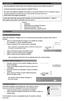 Este Guia Rápido do Usuário ajuda você a instalar e começar a usar o IRIScan Express 3. O software fornecido com este produto é o Readiris Pro 12. Para obter informações detalhadas sobre todos os recursos
Este Guia Rápido do Usuário ajuda você a instalar e começar a usar o IRIScan Express 3. O software fornecido com este produto é o Readiris Pro 12. Para obter informações detalhadas sobre todos os recursos
FB000011 Placa PCI com 3 Portas FireWire Sweex FB000010 Placa PCI com 4 Portas FireWire Sweex
 FB000011 Placa PCI com 3 Portas FireWire Sweex FB000010 Placa PCI com 4 Portas FireWire Sweex Introdução Antes de mais, gostaríamos de agradecer-lhe por ter escolhido adquirir a Placa PCI FireWire Sweex.
FB000011 Placa PCI com 3 Portas FireWire Sweex FB000010 Placa PCI com 4 Portas FireWire Sweex Introdução Antes de mais, gostaríamos de agradecer-lhe por ter escolhido adquirir a Placa PCI FireWire Sweex.
Segurança e recuperação Manual do utilizador
 Segurança e recuperação Manual do utilizador Copyright 2009 Hewlett-Packard Development Company, L.P. Microsoft é uma marca comercial registada da Microsoft Corporation nos E.U.A. As informações contidas
Segurança e recuperação Manual do utilizador Copyright 2009 Hewlett-Packard Development Company, L.P. Microsoft é uma marca comercial registada da Microsoft Corporation nos E.U.A. As informações contidas
Redes Ponto a Ponto. Os drivers das placas de rede devem estar instalados.
 Redes Ponto a Ponto É fácil configurar uma rede ponto-a-ponto em qualquer versão do Windows. Antes entretanto é preciso tomar algumas providências em relação ao hardware: Todos os computadores devem estar
Redes Ponto a Ponto É fácil configurar uma rede ponto-a-ponto em qualquer versão do Windows. Antes entretanto é preciso tomar algumas providências em relação ao hardware: Todos os computadores devem estar
Manual do Utilizador MAC OS
 Manual do Utilizador MAC OS Impressoras de Rede / Sistemas Operativos MAC OS Versão 1.1, Setembro de 2012 Quaisquer duvidas podem ser esclarecidas através do email: si@esmae-ipp.pt Serviços de Informática,
Manual do Utilizador MAC OS Impressoras de Rede / Sistemas Operativos MAC OS Versão 1.1, Setembro de 2012 Quaisquer duvidas podem ser esclarecidas através do email: si@esmae-ipp.pt Serviços de Informática,
QL-580N QL-1060N. Manual de instalação do software. Português LB9158001
 QL-580N QL-060N Manual de instalação do software Português LB95800 Introdução Funcionalidades P-touch Editor Controlador de impressora P-touch Address Book (apenas no Windows ) Precauções para o CD-ROM
QL-580N QL-060N Manual de instalação do software Português LB95800 Introdução Funcionalidades P-touch Editor Controlador de impressora P-touch Address Book (apenas no Windows ) Precauções para o CD-ROM
MANUAL DO UTILIZADOR DO BACKUP HD SERIES
 MANUAL DO UTILIZADOR DO BACKUP HD SERIES OBRIGADO por ter adquirido a aplicação ClickFree Backup. Estas instruções foram reunidas para o ajudar a utilizar o produto, mas de um modo geral esperamos que
MANUAL DO UTILIZADOR DO BACKUP HD SERIES OBRIGADO por ter adquirido a aplicação ClickFree Backup. Estas instruções foram reunidas para o ajudar a utilizar o produto, mas de um modo geral esperamos que
